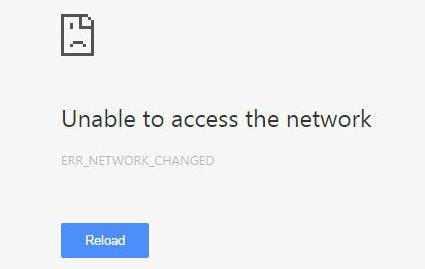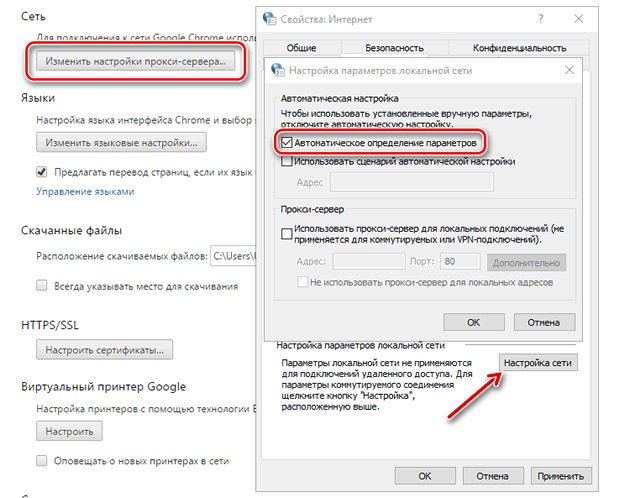Ошибка с кодом «102 — ERR CONNECTION REFUSED» может появиться по разным причинам и во многих браузерах. В этой статье будут разобраны универсальные способы исправления, которые подходят для Google Chrome, Opera, Яндекс Браузера и остальных веб-обозревателей, включая смартфоны, функционирующие под управлением операционной системы Android.
В переводе на русский язык надпись (ERR CONNECTION REFUSED) означает «в соединении отказано». О том, как справиться с данной ошибкой, поговорим ниже.
Содержание статьи
- Проверка работоспособности сайта
- Перезагрузка роутера
- Время и дата
- Проверьте настройки Брандмауэра
- Стабильность интернет-подключения
- Очистка DNS и кэша
- Изменение параметров DNS
- Параметры прокси
- Отключение расширений
- Переустановка веб-обозревателя
- Использование VPN
- Настройки маршрутизатора и прошивка
- Файл hosts
- Освобождение памяти
- Операционная система
- Дополнительные способы
- Комментарии пользователей
Проверка работоспособности сайта
Зачастую сбой связан с наличием проблем на стороне ресурса, который вы пытаетесь открыть. Поэтому первым делом необходимо проверить, не работает только один сайт или все.
Попробуйте зайти на другой веб-ресурс, если ошибка «err connection refused» появится снова, то, скорее всего, неисправность находится на вашей стороне.
В противном случае дождитесь пока разработчики исправят проблему. Обычно работоспособность популярных ресурсов восстанавливается очень быстро.
Перезагрузка роутера
В качестве основного метода решения предлагаю выключить маршрутизатор и затем снова включить. Это первая рекомендация, которую дает каждый провайдер при подозрении на неисправность подключения.
Для достижения максимального эффекта выключите роутер на 5-10 минут и затем снова включите. При этом желательно не только нажать на клавишу выключения, но и выдернуть шнур из розетки.
Не гарантирую, что это даст положительный результат, но стоит попробовать.
Время и дата
Обычно из-за неправильных настроек не работают все ресурсы без исключений. Если вы столкнулись именно с этим, то убедитесь, что время и дата на компьютере имеют правильный формат.
Проверьте настройки Брандмауэра
Иногда встроенный брандмауэр или антивирусная программа блокирует веб-ресурсы. В качестве варианта исправления ошибки «err connection refused» предлагаю отключить брандмауэр и антивирус или добавить нужный сайт в список исключений из проверки.
- С помощью одновременного нажатия клавиш «Win+S» запустите строку поиска и введите слово «брандмауэр».
- В левом меню переместитесь в раздел «Включение и отключение брандмауэра».
- Отключите все имеющиеся опции.
Если настройками управляет антивирус, то отобразится соответствующее уведомление. Тогда нужно зайти в панель настроек защитного ПО и произвести необходимые изменения.
Важно! Некоторые антивирусы, такие как Dr.Web, умеют анализировать зашифрованные соединения (сайты, использующие протокол HTTPS). Поэтому если какие-то ресурсы не открываются, проверьте этот момент, активируйте или наоборот деактивируйте эту опцию.
Стабильность интернет-подключения
Также способствовать появлению сбоя err connection refused могут ошибки на стороне интернет-подключения.
Как это проверить:
- Войдите в командную строку, напишите «tracert ok.ru» (вместо «ok.ru» можно указать любой другой сайт) и щелкните «Enter».
- Дождитесь окончания трассировки.
Обратите внимание на значения начальных этапов, это пункты от 1 до 8. Здесь не должно быть звездочек и сообщения о превышении интервала ожидания. Если они есть, то, скорее всего, проблема находится на стороне роутера или интернет-провайдера.
Свяжитесь с технической поддержкой поставщика интернет-услуг для диагностики подключения. Номер службы поддержки часто указывается на самом роутере.
Очистка DNS и кэша
Правильному отображению могут мешать кэшированные значения DNS и кэш браузера.
Для очистки воспользуйтесь следующим способом:
- В командной строке поочередно выполните команды, каждая из которых должна сопровождаться нажатием «Enter»:
- ipconfig /release
- ipconfig /renew
- ipconfig /flushdns
- netsh winsock reset
После того, как все будет сделано, перейдите в браузер и нажмите «CTRL+H». Воспользуйтесь пунктом «Очистить историю». Во отобразившемся окне перейдите в раздел «Дополнительно» выберите «Все время», отметьте имеющиеся пункты и щелкните «Удалить данные».
После проделанных действий будет не лишним выполнить перезагрузку ПК.
Изменение параметров DNS
По умолчанию провайдер предоставляет свои адреса DNS серверов. Временами они могут работать со сбоями и вызывать ошибки, в том числе err connection refused. Поэтому попробуйте изменить их.
Для этого:
- Нажмите «Win+R», введите ncpa.cpl и щелкните «Ок».
- Правой мышкой щелкните по активному сетевому подключению и войдите в «Свойства».
- Найдите протокол «IP версии 4» и откройте «Свойства».
- Активируйте опцию «Использования следующих IP адресов DNS». В первой графе укажите «8.8.8.8» и во второй «8.8.4.4». Нажмите «Ок» для сохранения и закройте окна.
Таким образом, был изменен стандартный DNS сервер на бесплатный «гугловский». В некоторых случаях данные действия решают проблему.
Параметры прокси
Убедитесь, что у вас отключены специальные параметры для прокси сервера.
Для этого:
- Откройте окно «Выполнить» комбинацией «Win+R», введите inetcpl.cpl и затем «Ок».
- Переместитесь во вкладку «Подключения» и выберите «Настройку сети».
- Установите галочку рядом с пунктом «Автоматического определения параметров» и уберите ее с других. Щелкните «Ок».
Перезагрузите компьютер и посмотрите, есть ли результат.
Отключение расширений
Большое количество расширений, предоставляются не разработчиками браузера, а третьими лицами. Это значит, что нет реальной гарантии их стабильной работы. В качестве решения «err connection refused» предлагаю отключить установленные дополнения.
Как это сделать в Google Chrome:
- Щелкните по иконке «Меню», расположенной в правой верхней части экрана, наведите мышкой на «Дополнительные инструменты» и откройте «Расширения».
- Деактивируйте дополнения, перетащив ползунок в левую сторону.
- Осталось перезапустить веб-обозреватель и проверить результат.
В других веб-обозревателях раздел расширений также находится в меню. Найти его должно быть несложно. Перезагружать компьютер не обязательно.
Переустановка веб-обозревателя
Как и любая другая программа, браузер никогда не будет работать полностью без ошибок. Сбой может возникнуть как при установке, так и в момент работы. Исправляется он с помощью периодических обновлений, но нет гарантии, что это точно даст положительный результат.
Самым эффективным решением сбоя err connection refused является полная переустановка веб-обозревателя. При этом сначала нужно удалить старую версию, используя программы деинсталляторы, например, Revo Uninstaller (скачать бесплатно с официального сайта разработчика). И только потом устанавливать новую, скачанную с официального сайта.
Использование VPN
Некоторые ресурсы могут блокировать подключение. Обычно неисправность находится на стороне провайдера, но тот далеко не всегда способен решить ее. В таком случае можно воспользоваться VPN-сервисом, который поможет обойти блокировку.
VPN бывают платные и бесплатные, предоставляются в виде программ и расширений. Например, в качестве бесплатных могу рекомендовать дополнение Browsec или приложение Windscribe (скачать vpn-утилиту с официального сайта разработчика).
Внимание! При использовании приложения, не забудьте добавить его в список исключений антивируса. В противном случае есть риск того, что антивирусная программа будет блокировать его работу.
Настройки маршрутизатора и прошивка
Если роутер работает в режиме 24/7, то не стоит исключать наличие проблем на его стороне. Поэтому для исправления ошибки err connection refused попробуйте выполнить сброс настроек. За это отвечает специальная маленькая кнопка «reset», которая находится на устройстве, рядом с кнопкой выключения. Найдите и нажмите на нее.
Также скачайте последнюю версию прошивки для вашей модели устройства с официального сайта и перепрошейте его. Это делается в панели опций, в которую можно войти по адресу http://192.168.0.1/, указав логин и пароль.
Например, на роутере TP-Link TL-WR940N нужно войти в раздел «Системные инструменты», далее в «Обновление встроенного ПО», выбрать скачанный файл прошивки и нажать «Обновить».
Для информации! Местонахождение настроек зависит от производителя и модели устройства. Но принцип остается один. Получить подробную инструкцию по работе с конкретной моделью роутера можно, введя его название в поисковую строку браузера.
Файл hosts
Иногда блокировать доступ к интернету или к определенным ресурсам может файл hosts. Даже если вы не изменяли содержимое файла hosts, это могли сделать вирусы. В первую очередь просканируйте компьютер на вирусы.
Затем пройдите по пути «C:WindowsSystem32driversetc» и откройте файл hosts с помощью блокнота. Удалите подозрительные стройки. Подробнее об этом я писал в статье про suspicious url.
Также можете [mask_link]загрузить оригинальный hosts по этой ссылке[/mask_link] и выполнить замену.
Освобождение памяти
Откройте диспетчер задач комбинацией «SHIFT+CTRL+ESC», переместитесь в раздел «Процессы» и посмотрите на значение загрузки памяти. Если значение близко к 100%, то скорее всего вы имеете дело с нехваткой оперативной памяти.
Рекомендую закрыть лишние вкладки, программы и остановить загрузки, или установить дополнительный модуль памяти. Планки оперативной памяти сейчас стоят сравнительно небольших денег.
Операционная система
Если используется старая операционная система, например, Windows XP, или новая, которая не обновлялась годами (имеется ввиду 5-10 лет), то возможно ошибка err connection refused появляется именно по этой причине.
Windows XP не способна работать с некоторыми типами сайтов, использующими безопасный протокол HTTPS.
Для пользователей новых операционных систем предлагается выполнить обновление. Скачать актуальную версию Windows можно с официального сайта Microsoft.
Дополнительные способы
- Проведите проверку диска. От его исправности зависит правильная работа Windows.
- Обновите драйвера устройств. Например, некорректная работа сетевого драйвера способна нарушить работоспособность интернет-подключения.
- Проверьте параметры роутера. Может быть включена опция ограничения доступа «Фильтрация MAC-адресов» к интернету для некоторых устройств или родительского контроля.
- Убедитесь, что сетевой кабель плотно подключен и не поврежден. При необходимости выполните прочистку контакта. Сделать это можно посредством пылесоса, запущенного на малую мощность, или баллончика со сжатым воздухом.
- Помимо прочего не помешает связаться со своим интернет-провайдером, поскольку не исключена поломка на его стороне.
Определить, по какой именно причине произошел сбой, крайне трудно. Поэтому не стоит тратить на это время. Намного проще будет последовательно следовать рекомендациям, представленным в статье. На каком-то из этапов проблема будет решена.
Ошибка 102 на телевизоре Samsung Smart TV: причины, что делать?
Код ошибки 102 на телевизоре Samsung — частое явление при покупке нового плазменного телевизора со встроенным Смарт ТВ. Но больше не нужно мучиться в поисках ответа на тематических форумах. В нашем материале мы рассмотрим, как быстро исправить эту неполадку и начать наслаждаться всеми возможностями приобретения.
Содержание
- 1 Ошибка 102 на телевизоре Самсунг Смарт ТВ
- 2 Причины
- 3 Что делать, если появилась ошибка 102 на телевизоре Samsung
Smart Hub — уникальная технология производителя Samsung: дает доступ к приложениям и управлению ими. Когда идет подключение к беспроводной точке доступа Smart Hub, есть вероятность, что возникнет error 102 — «нет соединения». Смарт ТВ подключается к интернету, но в некоторых моделях может отсутствовать сетевой адаптер. Чтоб исключить вину Wi-Fi-роутера и поставщика услуг, проверьте работоспособность встроенного модуля. Для этого выполните следующие действия.
- Откройте «Меню» — на пульте есть соответствующая кнопка.
- Найдите «Настройки» на экране ТВ.
- Нажмите на пункт «Поддержка».
- Выберите «Обращение в Samsung».
- Пролистайте страницу вниз, там будут два рядка с числами.
Если рядки заполнены числами, значит адаптер есть и функционирует без сбоев. Если нули, это означает, что в этой модели ТВ модуля нет.
Причины
В больших случаях, ошибка 102 на телевизорах Самсунг возникает, когда нет ответа от сервера интернет-провайдера. Но бывают и другие причины.
- Соединение к сети работает с перебоями.
- Поставщик услуг блокирует цифровой адрес.
- Сбились настройки маршрутизатора.
- Версия Smart Hub устарела.
- Неисправный сетевой адаптер.
Если обнаружили проблему, читайте ниже инструкцию, как это исправить.
Что делать, если появилась ошибка 102 на телевизоре Samsung
Есть шесть вариантов, как устранить причину сбоев в сети.
- Отключите технику с розетки на 15-20 минут и попробуйте заново подключить к сети.
- Выполните обновление программного обеспечения: «Меню» > «Настройки» > «Поддержка» > «Обновление ПО» > «Обновить сейчас».
- Сбросьте настройки ТВ до заводских (в разных сериях схема может отличаться — здесь составлена инструкция по телику К-серии):
- на пульте нажмите кнопку «Меню»;
- зайдите в «Настройки»;
- найдите последний пункт «Поддержка»;
- выберите «Самодиагностика»;
- из перечисленных опций кликните на «Сброс»;
- выпадет окно для ввода ПИН-кода (если не меняли, то стандартный «0000»);
- подтвердите действие;
- после завершения сброса, ТВ выключиться и включиться заново.
- Выключите на роутере функцию «Контроль доступа»: это может быть причиной блокирования адреса устройства или отсутствия беспроводного соединения.
- В «Настройках» маршрутизатора поставьте Mac-адрес Smart TV в исключение, чтоб дальше автоматически выполнял подключение к интернету.
- Просмотрите сертификацию по безопасности и определите совместим ли Wi-Fi роутер с сетевым адаптером:
- отключите кодирование маршрутизатора;
- попробуйте изменить параметры в настройках
Итак, мы рассмотрели почему возникает ошибка 102 на телевизоре Самсунг и как это исправить. Надеемся, изучив нашу статью, у вас получилось устранить данную проблему.
Оценка статьи:
Оценка статьи:
Загрузка…
Это сообщение появляется, когда Google Chrome не может найти и скачать нужную веб-страницу.
Решение проблем сети
Проверьте веб-адрес и соединение с интернетом
Тщательно проверьте URL в адресной строке, чтобы удостовериться, что вы переходите на правильный веб-адресу. Если вы убедились, что переходите по правильному веб-адресу, попробуйте открыть веб-страницу в другом браузере, например Internet Explorer или Firefox.
Если вы не можете просмотреть веб-страницу ни в одном браузере, возможно, она временно не доступна. Также убедитесь, что вы надлежащим образом подключены к интернету.
Выясните, о какой ошибке говорится в сообщении
Если удается загрузить веб-страницу в другом браузере, но не в Google Chrome, выясните, о какой именно ошибке говорится в сообщении, нажав ссылку Подробнее об этой ошибке на странице.
Если вы получаете сообщение «Ошибка 124 (net__ERR_WINSOCK_UNEXPECTED_WRITTEN_BYTES)», просмотрите статью о решении проблемы с ошибкой 124.
Попробуйте ниже описанные решения для ошибок:
- Ошибка 101 (net :: ERR_CONNECTION_RESET)
- Ошибка 2 (net :: ERR_FAILED): неизвестная ошибка
- Ошибка 104 (net :: ERR_CONNECTION_FAILED)
- Ошибка 105 (net :: ERR_NAME_NOT_RESOLVED)
- Ошибка 102 (net :: ERR_CONNECTION_REFUSED): неизвестная ошибка
Проверьте наличие вредоносных программ
Вредоносное программное обеспечение в компьютере часто препятствует соединению Google Chrome с веб-сервером.
Очистите файлы cookie
Файлы cookie – это файлы, созданные веб-сайтами, которые вы посетили, у них сохраняется такая информация браузере, как настройки сайта или данные профиля. Возможно, эту ошибку вызывает поврежденный файл cookie.
Чтобы очистить свои файлы cookie, выполните следующие действия:
- Нажмите меню Chrome на панели инструментов браузера.
- Выберите Настройки.
- Нажмите Показать расширенные настройки.
- В разделе «Конфиденциальность» нажмите кнопку Настройки содержания.
- В разделе «Файлы cookie» нажмите кнопку Все файлы cookie и данные сайтов.
- Нажмите кнопку Удалить все.
- Нажмите значок ×, чтобы закрыть диалоговое окно.
Добавьте разрешение для Google Chrome
Каждая программа работает по-разному, поэтому для получения дальнейших инструкций просмотрите справочные ресурсы своего антивирусного программного обеспечения.
Настройте прокси-сервер
Выполните следующие действия (для Windows).
- Нажмите меню Chrome.
- Выберите Настройки.
- Нажмите Показать расширенные настройки.
- Нажмите Изменить настройки прокси. Откроется диалоговое окно «Свойства интернета».
- Нажмите Настройка сети.
- Убедитесь, что установлен флажок Автоматическое определение параметров.
- Нажмите OK во всех диалоговых окнах.
При попытке открыть любой из сайтов в браузере Гугл Хром (реже в других браузерах) вы можете столкнуться с ошибкой открытия нужной страницы сайта, и появившимся сообщением «ERR_CONNECTION_REFUSED». Данная ошибка может иметь довольно различные причины, начиная от проблем в работе провайдера Интернета, и заканчивая некорректными настройками интернет-подключения на пользовательском ПК.
Суть и причины дисфункции
Полная версия текста данной ошибки звучит как «Error: connection refused», что в переводе означает «Ошибка: соединение отвергнуто». Данная ошибка возникает в стационарном и мобильном браузере Хром (в статистическом большинстве случаев), а также на альтернативных браузерах (значительно реже).
Причины её возникновения могут быть следующими:
Для решения данной проблемы, прежде всего, необходимо убедится, что вы пользуетесь самой свежей версией вашего браузера. А также что данная проблема исходит не от вашего интернет-провайдера (перезвоните провайдеру и проясните данный вопрос). Если же ваш браузер самой последней версии, и у провайдера всё в порядке, тогда рекомендую выполнить следующее:
ipconfig /release
ipconfig /all
ipconfig /flushdns
ipconfig /renew
netsh int ip set dns
netsh winsock reset
После выполнения данных команд перезагрузите компьютер, обычно это позволяет исправить ошибку на вашем ПК.
Измените DNS-адреса, используемые вашей системой, на публичные от Гугл
Нажмите на «Ок», и перезагрузите ваш компьютер.
Используйте настройки публичных ДНС от Гугл
Также в других материалах нашего сайта мы разобрали, как исправить ошибки:
Заключение
Причинами ошибки ERR_CONNECTION_REFUSED могут быть различные аппаратные и программные факторы, вызывающие проблемы с сетевым подключением и доступом к нужному интернет-сайту. Наиболее эффективным вариантом решения данной дисфункции является исправление настроек IP, а также использование публичных серверов для ДНС-запросов от Гугл, что в большинстве случаев позволяет решить проблему подключения к интернету на вашем ПК.
err connection refused в Google Chrome (9 советов)
Для обычных пользователей действительно запутанные ошибки — это те, в которых иногда бывает трудно отличить проблему с вашим сайтом на WordPress от чего-то другого, например, проблемы с сетью или браузером.
Сообщение «ERR_CONNECTION_REFUSED» — это очень распространенное и обычно не связанное с WordPress сообщение об ошибке, которое вы иногда видите в Chrome. К счастью, относительно легко определить причину этой проблемы. В этом посте мы объясним, что означает сообщение и как его исправить.
Что такое ошибка NET_ERR_CONNECTION_REFUSED?
Гугл Хром
Когда вы заходите на веб-сайт с помощью Google Chrome и сталкиваетесь с этим сообщением, это означает, что ваша попытка подключения была отклонена. Этот код ошибки также появляется в других браузерах, хотя и в других формах.
Mozilla Firefox
В Mozilla Firefox вы просто увидете надпись Unable to connect (невозможно подключится).
Microsoft Edge
Как и в большинстве сообщений об ошибках, ERR_CONNECTION_REFUSED позволяет вам знать, что что-то пошло не так, не будучи достаточно любезным, чтобы сказать вам, почему это произошло. Это означает, что вам нужно найти и решить корневую проблему (если это возможно).
Как исправить ошибку NET_ERR_CONNECTION_REFUSED в Chrome (9 возможных решений)
Хотя диапазон возможных причин может сделать поиск неисправности достаточно сложным, но в конечном итоге, мы исправим ошибку ERR_CONNECTION_REFUSED. Давайте пройдемся по девяти шагам, которые вы можете предпринять, начиная с наиболее вероятных, которые дадут результат.
1. Проверьте статус сайта
Как мы уже упоминали, ошибка ERR_CONNECTION_REFUSED иногда может быть вызвана сервером сайта, а не вашим собственным интернет-соединением.
Простой способ проверить, так ли это, — посетить другую веб-страницу. Если сообщение об ошибке появляется снова, проблема, скорее всего, связана с вашим подключением. Однако, если вторая страница загружается правильно, вероятно, первый сайт был виноват.
Введите адрес неработающей страницы и нажмите Или только я? Затем этот сайт будет оценивать, находится ли страница в автономном режиме (вниз) или в сети (вверх). К сожалению, когда страница не работает, единственное, что вы можете сделать, это дождаться ее исправления.
2. Перезагрузите ваш роутер
В качестве простого и проверенного метода решения многих проблем, связанных с Интернетом, следующим шагом будет попытка «выключить и снова включить». Перезагрузка домашнего или офисного маршрутизатора не дает 100% гарантии успеха. Однако этот процесс занимает всего несколько минут, поэтому более чем стоит попробовать, когда вы имеете дело с потенциальной проблемой подключения.
3. Очистите кеш вашего браузера
Как и любой хороший интернет-браузер, Chrome будет хранить информацию в своем кэше на вашем компьютере или устройстве. Он включает в себя историю посещенных страниц, сохраненные данные для входа и файлы cookie — все они записываются для более быстрой загрузки соответствующих страниц при следующем посещении.
Несмотря на то, что они полезны, кеши могут вызвать многочисленные проблемы, когда они устаревают. Это связано с тем, что кэшированная версия страницы, скорее всего, больше не соответствует текущей активной версии. К счастью, эта проблема легко решается путем очистки вашего кэша.
Chrome очистить данные просмотра
На полученной странице вам нужно убедиться, что выбраны все перечисленные категории файлов. Если это не так, Chrome не сможет очистить весь кэш. Вместо этого он просто удалит самые последние записи, что не приведет к желаемому эффекту:
Альтернативный метод завершения этого процесса — ввести следующий URL в адресную строку:
Открывшийся экран должен предоставить вам доступ к тем же параметрам, которые мы описали выше. Вот некоторые другие полезные ссылки с информацией по очистке кеша.
4. Просмотрите настройки прокси и отрегулируйте их по мере необходимости
С ростом угроз безопасности неудивительно, что многие люди сейчас используют индивидуальные решения для защиты своих конфиденциальных данных. Популярный способ сделать это через использование прокси-серверов.
Как и в случае с кэшированием, прокси-сервер может быть полезен, но он также может вызвать сообщение ERR_CONNECTION_REFUSED. Например, веб-сервер может отклонить IP-адрес, подключенный к прокси-серверу, а затем отклонить фактическое соединение.
Также возможно, что прокси-сервер отключен или неправильно настроен. Короче говоря, если возникает сообщение об ошибке, стоит проверить настройки прокси.
В Chrome есть собственный прокси-раздел, который может сделать этот шаг особенно простым. В конце концов, вам не нужно тратить время на поиск нужных инструментов в вашем браузере.
5. Временно отключите брандмауэр и антивирусное программное обеспечение
Брандмауэры и антивирусные программы предназначены для защиты пользователей и их систем. Они регулярно сканируют ваше устройство и автоматически блокируют любую подозрительную активность. Однако здесь вы можете заметить схожие черты, поскольку (как и в случае с кэшированием и прокси-серверами) этот тип повышенной безопасности может иногда приводить к проблемам с подключением.
Это связано с тем, что брандмауэры часто могут блокировать ненужные им страницы или отклонять контент, который полностью безопасен. Чтобы проверить, так ли этов вашем случае, попробуйте отключить брандмауэр и антивирусные программы. Конечно, это рекомендуется только в том случае, если вы точно знаете, что сайт, который вы собираетесь посетить, безопасен.
Кроме того, вы должны только временно отключить этот вид программного обеспечения. После завершения проверки включите его снова, чтобы увидеть, была ли ошибка устранена, чтобы вы не стали уязвимыми для атак. Если вы постоянно сталкиваетесь с ошибками из-за брандмауэра или антивирусного программного обеспечения, вы можете рассмотреть вопрос об замене того ПО, которое вы используете.
6. Очистите кэш DNS
Например, ваш DNS-кеш содержит все временные записи для страниц, к которым вы обращались с помощью браузера. Эти записи хранят ключевую информацию, связанную с доменными именами и адресами посещенных вами страниц.
Назначение этой функции аналогично назначению других типов кэшей. Это ускоряет процесс загрузки, поскольку устраняет необходимость повторного обращения к DNS-серверу сайта. Это сэкономит ваше время в долгосрочной перспективе. Тем не менее, вы можете иногда встретить некоторые краткосрочные проблемы.
Если сохраненная запись больше не соответствует текущей версии веб-сайта, на который она ссылается, технические ошибки, такие как сообщение ERR_CONNECTION_REFUSED — это обычное дело. К счастью, очистка вашего DNS-кэша — это быстрое и простое решение.
Опять же, как вы будете это делать, будет зависеть от вашей операционной системы.
Windows
Запустите меню «Пуск», нажав клавишу Windows, и выполните поиск «CMD». Вы должны увидеть командную строку.
В командной строке выполните следующую команду:
Затем вы увидите подтверждение того, что он успешно очистил кэш DNS.
На Mac вам нужно сделать следующее:
Нажмите «Перейти» вверх на панели инструментов, а затем «Утилиты». (Shift-Command-U)
Запустите следующую команду. Для этого вам понадобится доступ администратора.
Когда вы это сделаете, попробуйте зайти на проблемный сайт снова. Надеюсь, это сработает и позволит вам установить соединение err connection refused.
7. Измените свой DNS-адрес
Как мы уже говорили выше, устаревшая запись в кэше DNS является потенциальным источником проблем, таких как сообщение ERR_CONNECTION_REFUSED. Однако сам DNS-адрес также может быть причиной таких проблем. Это потому, что он часто может быть перегружен или даже полностью отключен.
В большинстве случаев адрес вашего DNS-сервера автоматически получается у вашего интернет-провайдера. Тем не менее, вы также можете изменить его при необходимости. То, как вы это сделаете, снова будет зависеть от операционной системы, которую вы используете.
Вы можете временно изменить их на общедоступный DNS-сервер, такой как Google или Cloudflare.
Совет: Если вы уже используете бесплатный DNS-сервер и у вас возникли проблемы, его удаление и возврат по умолчанию на DNS-серверы вашего интернет-провайдера также иногда исправляют ситуацию. Google и Cloudflare не идеальны в 100% случаев, и было несколько случаев, когда мы заметили, что переключение назад решило проблему.
Затем вы можете попытаться снова зайти на сайт и скрестить пальцы.
8. Отключите любые расширения Chrome
Нельзя отрицать, что установка расширений часто способствует более всестороннему использованию Google Chrome. Множество предлагаемых расширений могут добавить ключевые функции и даже помочь автоматизировать сложные процессы.
Однако большая часть расширений, доступных для Google Chrome, не сопровождаются разработчиками браузера. Вместо этого они обычно создаются третьими лицами. Это может означать, что нет реальной гарантии, что они будут работать так, как вы хотели, или что они будут корректно обновляться с течением времени.
Неправильные или устаревшие расширения могут вызвать многочисленные проблемы, включая сообщение об ошибке ERR_CONNECTION_REFUSED. По этой причине важно регулярно проверять расширения, прикрепленные к вашему браузеру.
Для этого сначала откройте меню « Расширения» в браузере Chrome. Затем вы можете приступить к оценке каждого из установленных расширений по очереди. Начните с вопроса, нужен ли вам каждый из них. Если расширение больше не нужно, вы можете просто удалить его.
Затем выясните, когда каждое расширение, которое вы хотите сохранить, обновлялось в последний раз. В идеале, он должен был быть обновлен в течение последних трех месяцев. Все, что больше, может быть признаком того, что разработчики пренебрегают этим расширением. Все расшерения требуют регулярных обновлений, для корректной работы.
Конечно, новые (и полностью обновленные) расширения могут иногда вызывать проблемы. Если вы подозреваете, что это так, начните с отключения всех подключенных расширений. Если сайт, к которому вы пытались получить доступ, после отключения, будет работать, вы будете знать, что хотя бы один из них виноват. Затем вы можете активировать по одному за раз, пока не отработаете проблемное программное обеспечение.
9. Переустановите браузер Chrome
Как и в любом другом приложении, сам Chrome никогда не будет полностью свободен от ошибок. Ваша версия браузера может содержать различные проблемы, особенно если он не обновлялся некоторое время. Более того, проблемы между вашим браузером и операционной системой на удивление распространены.
Что делать, если ни одно из этих решений не работает
Если ни одно из решений, с которыми мы ознакомились, не исправляет сообщение ERR_CONNECTION_REFUSED, это, как правило, признак того, что что-то более серьезное пошло не так на стороне сервера (другими словами, на самом сайте).
К сожалению, в этом случае единственное, что вы можете сделать, это набраться терпения. Вероятно, владельцы веб-сайта прилагают все усилия, чтобы решить возникшие проблемы, и вскоре они возобновят свою деятельность в обычном режиме.
Если доступ к сайту является неотложным, вы можете попытаться связаться с его владельцами напрямую. Есть множество способов сделать это, хотя социальные сети и электронная почта особенно эффективны — и вряд ли будут зависеть от простоев любого сайта.
Объясните проблему, с которой вы столкнулись, и отметьте, что вы пробовали несколько решений, которые не дали результата. Надеемся, что команда, стоящая за веб-сайтом, ответит вам и раскажет о лучшем порядке действий. Вы можете даже оказать им услугу, если вам случится сообщить им о проблеме, о которой они не знали, которая препятствовала доступу к их сайту.
Резюме
Хотя ошибки соединения бесконечно расстраивают, важно помнить, что они часто могут быть исправлены. Ваше первое действие — всегда проверять, связана ли проблема с самой веб-страницей. Если проблема связана с вашим собственным соединением, вам нужно будет немного поработать, чтобы решить проблему.
Источники:
https://sdelaicomp. ru/wi-fi/err_connection_refused. html
https://comp4all. online/brauzery/chrome/oshibki/err-connection-refused. html
I have developed the Facebook application, which clones the registration and sign_in part of my web site. The user can either register or sign in to my web site via Facebook. I have created a Simple HTML Page and embedded that page into facebook tab as a iFrame.
When I open the app as admin, its working fine, but when I asked my pal to check it out, it says page cant be loaded and gives this error
Error 102 (net::ERR_CONNECTION_REFUSED): The server refused the connection.
Kindly help me to solve this problem.
Lix
47.2k12 gold badges103 silver badges131 bronze badges
asked Feb 10, 2012 at 14:28
Jeevan DongreJeevan Dongre
4,60713 gold badges67 silver badges129 bronze badges
8
Is your friend on the same network as you? This error message is typically one that you get when a firewall is preventing communication.
If there are no firewalls between your friend and the server, then it could also be a firewall on the server, or that the server is configured only to accept certain kinds of connections (which is very normal for a server). Can you tell us anything about your server and how it is configured?
answered Aug 4, 2012 at 8:12
Dominic CroninDominic Cronin
6,0342 gold badges23 silver badges56 bronze badges
0